Artikel: Unterschied zwischen den Versionen
| Zeile 80: | Zeile 80: | ||
==Inhalte der Reiter== | ==Inhalte der Reiter== | ||
| − | {{navibox|Artikelverwaltung - Reiter Liste|Liste|Der Reiter | + | {{navibox|Artikelverwaltung - Reiter Liste|Liste|Der Reiter ''Liste'' zeigt Ihnen alle Artikel an, die Sie mit Hilfe des Formulars Artikelsuche ausgewählt haben. Falls Sie einen von diesen Artikeln bearbeiten oder sich ansehen möchten, markieren Sie diesen und wechseln in die gewünschten Reiter. Statt dessen können Sie auch durch einen Doppelklick auf den gewünschten Datensatz zur Detailansicht (Stammsatz) des Artikels gelangen. |
<br> | <br> | ||
Die in der Liste angezeigten Artikel können mit verschiedenen Farben hinterlegt sein. Damit erhalten Sie eine schnelle Information z.B. darüber, ob ein Artikel gesperrt ist oder in einer Verkaufsaktion enthalten ist.}} | Die in der Liste angezeigten Artikel können mit verschiedenen Farben hinterlegt sein. Damit erhalten Sie eine schnelle Information z.B. darüber, ob ein Artikel gesperrt ist oder in einer Verkaufsaktion enthalten ist.}} | ||
| − | {{navibox|Artikelverwaltung - Reiter Stammsatz|Stammsatz|Der Reiter | + | {{navibox|Artikelverwaltung - Reiter Stammsatz|Stammsatz|Der Reiter ''Stammsatz'' zeigt Ihnen die Grunddaten zu dem Artikel, den Sie in der Liste markiert haben. Hier wird der Artikel im Wesentlichen klassifiziert. |
<br> | <br> | ||
Hinterlegen Sie hier die Grundinformationen des Artikels wie z.B. Artikelnummer, EAN, Kurzbezeichung, Lieferant usw.}} | Hinterlegen Sie hier die Grundinformationen des Artikels wie z.B. Artikelnummer, EAN, Kurzbezeichung, Lieferant usw.}} | ||
| − | {{navibox|Artikelverwaltung - Reiter Lang-/Dimensionstext|Lang-/Dimensionstext|Im Reiter | + | {{navibox|Artikelverwaltung - Reiter Lang-/Dimensionstext|Lang-/Dimensionstext|Im Reiter ''Lang-/Dimensionstext'' können ausführliche Beschreibungen für den Artikel abgelegt werden. |
<br> | <br> | ||
Dazu gehören der Langtext, der für das Drucken von Belegen (z.B. Angebot oder Rechnung) verwendet werden kann sowie der Dimensionstext, der ergänzende Informationen zum Artikel aufnehmen kann, die im Onlineshop zusätzlich zum HTML-Text angezeigt werden, die aber auch im Belegdruck verwendet werden können.}} | Dazu gehören der Langtext, der für das Drucken von Belegen (z.B. Angebot oder Rechnung) verwendet werden kann sowie der Dimensionstext, der ergänzende Informationen zum Artikel aufnehmen kann, die im Onlineshop zusätzlich zum HTML-Text angezeigt werden, die aber auch im Belegdruck verwendet werden können.}} | ||
| − | {{navibox|Artikelverwaltung - Reiter Kalkulation VK|Kalkulation VK|Hinterlegen Sie im Reiter | + | {{navibox|Artikelverwaltung - Reiter Kalkulation VK|Kalkulation VK|Hinterlegen Sie im Reiter ''Kalkulation VK'' den Einkaufspreis des Artikels und kalkulieren 10 mögliche Verkaufspreise. |
<br> | <br> | ||
Hier können auch zusätzliche Einstellungen bzgl. der Versandkosten sowie Gebindegrößen hinterlegt werden.}} | Hier können auch zusätzliche Einstellungen bzgl. der Versandkosten sowie Gebindegrößen hinterlegt werden.}} | ||
| − | {{navibox|Artikelverwaltung - Reiter Rabatt|Rabatt|Im Reiter | + | {{navibox|Artikelverwaltung - Reiter Rabatt|Rabatt|Im Reiter ''Rabatt'' können Sie eine artikelbezogene Rabttstaffel (Mengenrabatt) hinterlegen.}} |
| − | {{navibox|Artikelverwaltung - Reiter Stückliste|Stückliste|Der Reiter | + | {{navibox|Artikelverwaltung - Reiter Stückliste|Stückliste|Der Reiter ''Stückliste'' dient bei Artikeln ohne Varianten dem Aufbau und der Verwaltung zusammengesetzter Artikel. Dieser Reiter wird ausschließlich bei Artikeln vom Typ ''Verkaufsstückliste (Set)'', ''Verkaufsstückliste gesplittet'', ''Produktionsstückliste'' und ''Display (Einkaufsstückliste)'' benötigt. |
<br> | <br> | ||
Beachten Sie bitte vor dem Erstellen der Stückliste, dass die für den Aufbau der Stückliste benötigten Artikel sich bereits im Artikelstamm befinden müssen. In Stücklisten können nicht nur Artikel, sondern auch andere Stücklisten enthalten sein.}} | Beachten Sie bitte vor dem Erstellen der Stückliste, dass die für den Aufbau der Stückliste benötigten Artikel sich bereits im Artikelstamm befinden müssen. In Stücklisten können nicht nur Artikel, sondern auch andere Stücklisten enthalten sein.}} | ||
| Zeile 104: | Zeile 104: | ||
{{navibox|Artikelverwaltung - Reiter Stückliste|Musterstückliste|Die Musterstückliste kann bei Variantenartikeln vom Typ ''Verkaufsstückliste (Set)'', ''Verkaufsstückliste gesplittet'', ''Produktionsstückliste'' und ''Display (Einkaufsstückliste)'' genutzt werden, um die Artikel, die zur Stückliste einer jeden Variante gehören, zu erfassen. Für die einzelnen Varianten kann der Inhalt der Musterstückliste übernommen und durch weitere Artikel ergänzt werden. | {{navibox|Artikelverwaltung - Reiter Stückliste|Musterstückliste|Die Musterstückliste kann bei Variantenartikeln vom Typ ''Verkaufsstückliste (Set)'', ''Verkaufsstückliste gesplittet'', ''Produktionsstückliste'' und ''Display (Einkaufsstückliste)'' genutzt werden, um die Artikel, die zur Stückliste einer jeden Variante gehören, zu erfassen. Für die einzelnen Varianten kann der Inhalt der Musterstückliste übernommen und durch weitere Artikel ergänzt werden. | ||
<br> | <br> | ||
| − | Die Benutzung und Funktionsweise entspricht dem Reiter | + | Die Benutzung und Funktionsweise entspricht dem Reiter ''Stückliste''.}} |
| − | {{navibox|Artikelverwaltung - Reiter Lager|Lager|Im Reiter | + | {{navibox|Artikelverwaltung - Reiter Lager|Lager|Im Reiter ''Lager'' werden Informationen über die aktuellen Lagerbestände des Artikels angezeigt. |
<br> | <br> | ||
Darüberhinaus besteht hier die Möglichkeit, filialspezifische Stammlagerorte zu hinterlegen.}} | Darüberhinaus besteht hier die Möglichkeit, filialspezifische Stammlagerorte zu hinterlegen.}} | ||
| − | {{navibox|Artikelverwaltung - Reiter Seriennummer|Seriennummern|Im Reiter | + | {{navibox|Artikelverwaltung - Reiter Seriennummer|Seriennummern|Im Reiter ''Seriennummern'' werden alle für den aktuellen Artikel hinterlegten Seriennummern inklusive der zugehörigen Historie verwaltet. |
<br> | <br> | ||
Durch die Historie einer Seriennummer sind Details zum Warenein- und -ausgang sowie zu erfassten Reparaturvorgänge erkennbar. | Durch die Historie einer Seriennummer sind Details zum Warenein- und -ausgang sowie zu erfassten Reparaturvorgänge erkennbar. | ||
| Zeile 116: | Zeile 116: | ||
Die Seriennummer kann vom Lieferanten übernommen oder durch Sie selbst erstellt werden.}} | Die Seriennummer kann vom Lieferanten übernommen oder durch Sie selbst erstellt werden.}} | ||
| − | {{navibox|Artikelverwaltung - Reiter Varianten|Varianten|Der Reiter | + | {{navibox|Artikelverwaltung - Reiter Varianten|Varianten|Der Reiter ''Varianten'' dient der Definition und Verwaltung verschiedener Varianten zu einem Artikel. Als Variantenartikel werden diejenigen bezeichnet, die bestimmte Eigenschaften besitzen, dies jedoch in unterschiedlichen Ausprägungen. |
<br> | <br> | ||
Eine klassische Gliederung eines Variantenartikels wie z.B. einer Jacke könnte in einer zweistufen Variante in Größe und Farbe abgebildet werden. | Eine klassische Gliederung eines Variantenartikels wie z.B. einer Jacke könnte in einer zweistufen Variante in Größe und Farbe abgebildet werden. | ||
| Zeile 124: | Zeile 124: | ||
Handelt es sich bei einem Variantenartikel um einen Artikel von einem der Typen ''Verkaufsstückliste (Set)'', ''Verkaufsstückliste gesplittet'', ''Produktionsstückliste'' und ''Display (Einkaufsstückliste)'', so werden die Stücklisten für die einzelnen Varianten ebenfalls in diesem Reiter definiert.}} | Handelt es sich bei einem Variantenartikel um einen Artikel von einem der Typen ''Verkaufsstückliste (Set)'', ''Verkaufsstückliste gesplittet'', ''Produktionsstückliste'' und ''Display (Einkaufsstückliste)'', so werden die Stücklisten für die einzelnen Varianten ebenfalls in diesem Reiter definiert.}} | ||
| − | {{navibox|Artikelverwaltung - Reiter Zusatzinformation|Zusatzinformation|Im Reiter | + | {{navibox|Artikelverwaltung - Reiter Zusatzinformation|Zusatzinformation|Im Reiter ''Zusatzinformation'' können weitere Informationen für den Verkauf hinterlegt werden. |
<br> | <br> | ||
Dazu zählen z.B. | Dazu zählen z.B. | ||
| Zeile 132: | Zeile 132: | ||
<li>die Zugehörigkeit zu einer Eigenschaftsklasse und die Artikeleigenschaften.</li></ul>}} | <li>die Zugehörigkeit zu einer Eigenschaftsklasse und die Artikeleigenschaften.</li></ul>}} | ||
| − | {{navibox|#|Statistik|Der Reiter | + | {{navibox|#|Statistik|Der Reiter ''Statistik'' zeigt Ihnen sowohl in einer Grafik als auch tabellarisch die aktuelle Verkaufs- bzw. Lieferstatistik des jeweiligen Artikels an. In einem Säulendiagramm wird die verkaufte Anzahl, der Ertrag sowie der Umsatz monatsweise angezeigt. |
{{info|Für Verkaufsstücklisten (Set) wird beim Verkauf über Rechnung nur die Verkaufsstatistik geführt. Die Lieferstatistik berücksichtigt nicht die Stückliste selbst, sondern die Einzelartikel, die in der Stückliste enthalten sind. Beim Verkauf über die Kasse können sowohl für die Verkaufsstatistik als auch für die Lieferstatistist ausschließlich die Einzelartikel berücksichtigt werden.}} | {{info|Für Verkaufsstücklisten (Set) wird beim Verkauf über Rechnung nur die Verkaufsstatistik geführt. Die Lieferstatistik berücksichtigt nicht die Stückliste selbst, sondern die Einzelartikel, die in der Stückliste enthalten sind. Beim Verkauf über die Kasse können sowohl für die Verkaufsstatistik als auch für die Lieferstatistist ausschließlich die Einzelartikel berücksichtigt werden.}} | ||
}} | }} | ||
| − | {{navibox|Artikelverwaltung - Reiter Dokumente|Dokumente|Im Reiter | + | {{navibox|Artikelverwaltung - Reiter Dokumente|Dokumente|Im Reiter ''Dokumente'' können dem Artikel Grafiken und ggf. OLE-Dokumente hinterlegt werden. Artikelbilder, die für die Vorschau oder Detaildarstellung des Artikels im Onlineshop benötigt werden, hinterlegen Sie bitte im Reiter ''Onlineshop''. |
<br> | <br> | ||
Grafiken bzw. Dokumente, die in diesem Reiter einem Artikel zugeordnet wurden, sind in der Datenbank gespeichert. Die Dateien werden deshalb nicht mehr im Ursprungsverzeichnis benötigt. Es reicht aus, wenn Sie sich eine Sicherheitskopie der Dateien behalten.}} | Grafiken bzw. Dokumente, die in diesem Reiter einem Artikel zugeordnet wurden, sind in der Datenbank gespeichert. Die Dateien werden deshalb nicht mehr im Ursprungsverzeichnis benötigt. Es reicht aus, wenn Sie sich eine Sicherheitskopie der Dateien behalten.}} | ||
| − | {{navibox|Artikelverwaltung - Reiter Sprachen|Sprachen|Um die Artikeltexte im Belegwesen und auch in einem fremdsprachlichen Onlineshop in anderen Sprachen darstellen zu können, müssen diese Texte im Reiter | + | {{navibox|Artikelverwaltung - Reiter Sprachen|Sprachen|Um die Artikeltexte im Belegwesen und auch in einem fremdsprachlichen Onlineshop in anderen Sprachen darstellen zu können, müssen diese Texte im Reiter ''Sprachen'' hinterlegt werden. |
<br> | <br> | ||
Die in einem Beleg verwendete Sprache der Artikeltexte ist abhängig von der beim Kunden bzw. Lieferanten hinterlegten Sprache. | Die in einem Beleg verwendete Sprache der Artikeltexte ist abhängig von der beim Kunden bzw. Lieferanten hinterlegten Sprache. | ||
| Zeile 146: | Zeile 146: | ||
Ist für einen Artikel kein Text in der benötigten Sprache hinterlegt, so wird der Artikeltext der Standardsprache verwendet.}} | Ist für einen Artikel kein Text in der benötigten Sprache hinterlegt, so wird der Artikeltext der Standardsprache verwendet.}} | ||
| − | {{navibox|Artikelverwaltung - Reiter Lieferanten|Lieferanten|Im Reiter | + | {{navibox|Artikelverwaltung - Reiter Lieferanten|Lieferanten|Im Reiter ''Lieferanten'' können lieferantenspezifische Einkaufspreise inklusive der Artikelnummer des Artikels beim Lieferanten hinterlegt werden. |
<br> | <br> | ||
Darüberhinaus kann hier die Lieferzeit des Artikels eingetragen werden, die für die Verfügbarkeitsanzeige im Onlineshop (Ampelanzeige) verwendet wird.}} | Darüberhinaus kann hier die Lieferzeit des Artikels eingetragen werden, die für die Verfügbarkeitsanzeige im Onlineshop (Ampelanzeige) verwendet wird.}} | ||
| − | {{navibox|Artikelverwaltung - Reiter Produktion|Produktion|Der Reiter | + | {{navibox|Artikelverwaltung - Reiter Produktion|Produktion|Der Reiter ''Produktion'' erscheint nur dann, wenn der aktuelle Artikel ein Artikel vom Typ ''Produktionsstückliste'' ist. Hier können Einkaufs- und Verkaufspreise der Produktionsstücklisten anhand der anfallenden Kosten und der Gemeinkosten berechnet werden.}} |
{{navibox|Konfiguration - System - Benutzerformulare|Benutzerdefinerter Reiter|In der Artikelverwaltung besteht die Möglichkeit einen zusätzlichen Reiter einzubinden. Dieser Reiter wird unter '''Konfiguration > System > Benutzerformulare''' eingerichtet (klicken, um dorthin zu gelangen). | {{navibox|Konfiguration - System - Benutzerformulare|Benutzerdefinerter Reiter|In der Artikelverwaltung besteht die Möglichkeit einen zusätzlichen Reiter einzubinden. Dieser Reiter wird unter '''Konfiguration > System > Benutzerformulare''' eingerichtet (klicken, um dorthin zu gelangen). | ||
| Zeile 158: | Zeile 158: | ||
In der Artikelsuche kann nach diesen Informationen auch gesucht werden (Feld freier Parameter).}} | In der Artikelsuche kann nach diesen Informationen auch gesucht werden (Feld freier Parameter).}} | ||
| − | {{navibox|Artikelverwaltung - Reiter Referenzartikel|Referenzartikel|Im Reiter | + | {{navibox|Artikelverwaltung - Reiter Referenzartikel|Referenzartikel|Im Reiter ''Referenzartikel'' können für den aktuellen Artikel Referenzartikel erfasst werden. Außerdem wird in der unteren Tabelle aufgelistet, bei welchen Artikeln der aktuelle Artikel selbst als Referenzartikel geführt wird. Für jeden Referenzartikel wird ein bestimmter Referenztyp angegeben, z.B. ''Ersatzteil'', ''gleichwertiger Artikel'', ''Zubehör'', etc. Diese Referenztypen können frei definiert werden.}} |
| − | {{navibox|Artikelverwaltung - Reiter Bonusartikel|Bonusartikel|Im Reiter | + | {{navibox|Artikelverwaltung - Reiter Bonusartikel|Bonusartikel|Im Reiter ''Bonusartikel'' können Regeln für die Verknüpfung von Artikeln beim Verkauf festgelegt werden. Z.B. können Sie hier festlegen, dass der Kunde beim Kauf eines bestimmten Artikels einen anderen festgelegten Artikel zusätzlich erhält oder dass ein Artikel nur dann an einen Kunden verkauft werden darf, wenn dieser Kunde vorher bereits einen bestimmten anderen Artikel gekauft hat.}} |
{{navibox|Artikelverwaltung - Reiter Zusatzkostenartikel|Zusatzkostenartikel|Die Zusatzkostenartikel stellen im Verkauf eine besondere Art von Kombinationsartikeln dar und werden ausschließlich im Onlineshop verwendet. | {{navibox|Artikelverwaltung - Reiter Zusatzkostenartikel|Zusatzkostenartikel|Die Zusatzkostenartikel stellen im Verkauf eine besondere Art von Kombinationsartikeln dar und werden ausschließlich im Onlineshop verwendet. | ||
Version vom 28. Juni 2016, 15:45 Uhr
In diesem Modul erfolgt die Definition sämtlicher Artikel Ihres Warenwirtschaftssystems.
Dabei können die Artikel manuell in diesem Modul erfasst oder über eines der verfügbaren Import-Tools (z.B. ❯eConnect, ❯ASCII-Import, ❯Busch-Data) importiert werden.
Inhaltsverzeichnis
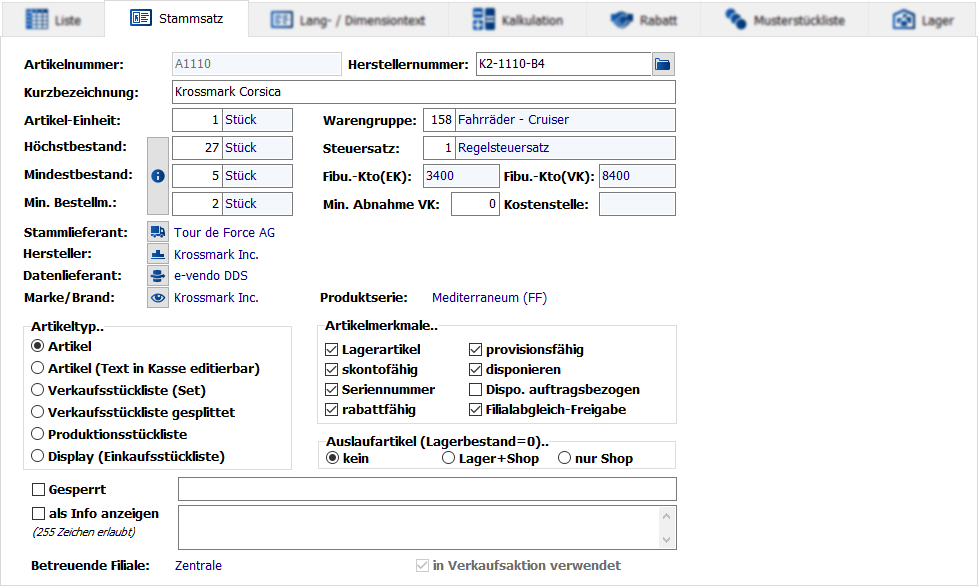
Buttons im Sichtmodus
Neu
- Mit Hilfe dieser Schaltfläche können Sie einen neuen Artikel anlegen. Nachdem Sie die Schaltfläche betätigt haben, befinden sich im Bearbeitungsmodus und in dem Reiter Stammsatz. Er wird weiter unten genauer beschrieben. Neben dem Feld Artikelnummer erscheint ein kleines Fragezeichen, mit dessen Hilfe Sie eine Artikelnummer generieren können.
Bearbeiten
- Nach Betätigen dieser Schaltfläche können Sie den im Reiter Liste markierten Artikel bearbeiten. Sie befinden sich dann im Bearbeitungsmodus.
Löschen
- Klicken Sie auf diesen Button, um den im Reiter Liste markierten Artikel zu löschen.
- Der Artikel kann nicht gelöscht werden, wenn er bereits in Belegen oder Kassenbons verwendet wurde oder wenn er Lagerbestand hat.
- Nicht mehr benötigte Belege können über die jeweilige Belegverwaltung gelöscht werden. Um größere Mengen älterer, bereits abgeschlossener Belege aus dem System zu löschen, kann das Modul ❯Archivierung genutzt werden.
- Lagerbestände können über eine ❯Inventur oder über den Button Lagerinventur in der ❯Lagerverwaltung geändert werden.
alle Löschen
- Klicken Sie auf diesen Button, um alle in der Liste enthaltenen Artikel zu löschen.
- Es werden jedoch nur die Artikel gelöscht, die noch nicht in Belegen oder Kassenbons enthalten sind und die keinen Lagerbestand haben.
- Nicht mehr benötigte Belege können über die jeweilige Belegverwaltung gelöscht werden. Um größere Mengen älterer, bereits abgeschlossener Belege aus dem System zu löschen, kann das Modul ❯Archivierung genutzt werden.
- Lagerbestände können über eine ❯Inventur oder über den Button Lagerinventur in der ❯Lagerverwaltung geändert werden.
Abfr. Speich.
- Die Sucheinstellungen, die zur aktuellen Artikelauswahl geführt haben werden als Abfrage gespeichert. Diese Abfrage kann dann später zur einfacheren Artikelauswahl direkt aus dem ❯Suchdialog heraus genutzt werden.
- Klicken Sie auf diesen Button, um eine Liste aller Artikel zu drucken, die im Reiter Liste dargestellt werden, die also durch die vorangegangene Suche gefunden wurden.
Informationen zum Druckdialog sind ❯an dieser Stelle zu finden.
Suchen
- Klicken Sie auf diesen Button, um die Artikelsuche erneut zu starten.
Artikel-Nr. ändern
- Sie können für den aktuellen Artikel eine neue, im System noch nicht vorhandene Artikelnummer vergeben. Überall dort, wo dieser Artikel bisher verwendet wurde (z.B. Belege, Lagerbestände und Statistiken), wird dadurch die bisherige Artikelnummer durch die neue ersetzt.
- Der Vorgang kann in Abhängigkeit von der Größe der Datenbank einige Minuten dauern.
Artikel kopieren
- Der aktuelle Artikel wird kopiert. Sie werden danach aufgefordert, eine neue Artikelnummer einzugeben. Ohne diese neue Artikelnummer kann der kopierte Artikel nicht gespeichert werden.
Zwischenablage
- Die Artikelnummer des aktuellen Artikels wird in die Zwischenablage kopiert.
Artikelexport
- Durch Klick auf diesen Button werden alle im Reiter Liste enthaltenen Artikel in eine txt-Datei exportiert.
- Je nach Konfiguration, die Sie in den ❯Globalen Systemvorgaben - Sonstige Vorgaben 3 vornehmen können, werden auch die Langtexte (je eine RTF-Datei pro Artikel) und die Shop-Grafiken der Artikel exportiert.
Zurück
- Mit dieser Taste verlassen Sie die Artikelverwaltung und gelangen in das Hauptmenü zurück.
Buttons im Bearbeitenmodus
Speichern
- Die von Ihnen eingegebenen Änderungen werden gespeichert.
Abbrechen
- Die vorgenommenen Änderungen werden komplett verworfen. Sie gelangen damit vom Bearbeitungsmodus in den Sichtmodus.
Zwischenablage
- Die Artikelnummer wird in die Zwischenablage kopiert.